Usando la función IFERROR junto con la función BUSCARV
En este artículo, vamos a aprender cómo ignorar el error N / A en el resultado mientras usamos la función Vlookup en Microsoft Excel.
Como todos sabemos, la función IFERROR se utiliza para proporcionar la salida como resultado cuando se produce algún error durante el cálculo .
Y, la función BUSCARV se utiliza para recuperar la información de los primeros datos a otros datos sobre la base del valor común. Entonces, cuando el valor común no coincide con los segundos datos, la fórmula nos da un error # N / A como salida .
Tomemos un ejemplo para entender cómo podemos ignorar el error BUSCARV # N / A en Excel. Tenemos 2 conjuntos de datos. El primero son los datos principales y el segundo son los datos actualizados. Ahora, queremos actualizar los datos principales a partir de los datos actualizados.
Datos principales: –
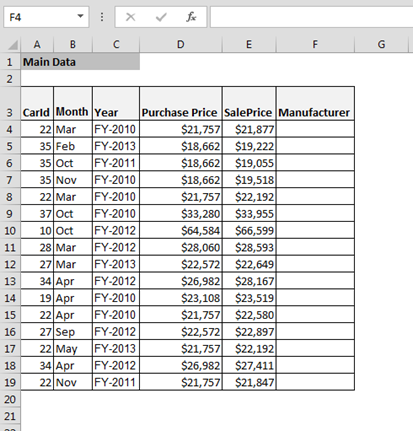
Datos actualizados: –
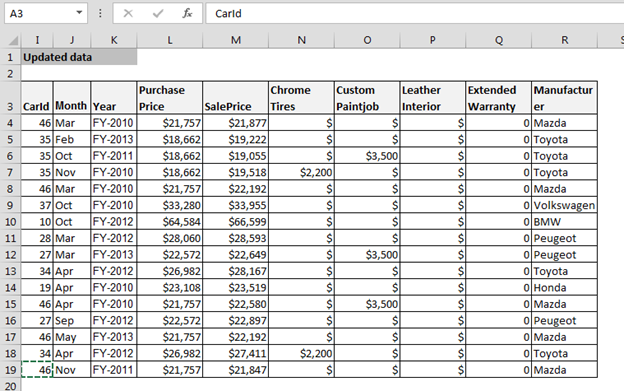
En los datos principales, queremos actualizar los detalles del fabricante de la hoja actualizada.
Siga los pasos que se indican a continuación: – Ingrese la fórmula en la celda F4 de Datos principales = SIERROR (BUSCARV (A4, I3: R19,10, FALSO), «No encontrado»)

-
Presione Enter.
-
Copie la misma fórmula y péguela en el rango.
-
Los detalles del fabricante se actualizarán y también cuando los datos no estén disponibles en la hoja, la fórmula devolverá «No encontrado» como resultado.
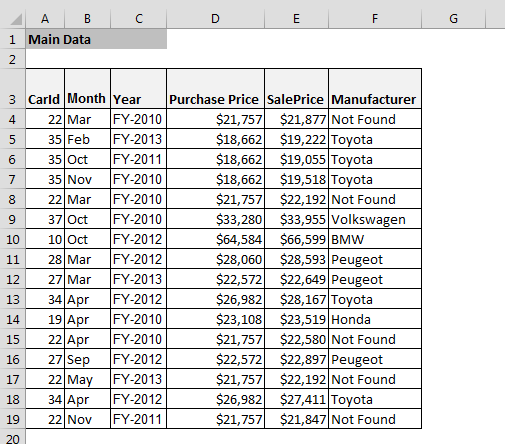
Esta es la forma en que podemos eliminar el error NA como resultado al usar la fórmula VLOOKUP en Microsoft Excel.
Si te gustaron nuestros blogs, compártelo con tus amigos en Facebook. Y también puedes seguirnos en Twitter y Facebook.
Nos encantaría saber de usted, háganos saber cómo podemos mejorar, complementar o innovar nuestro trabajo y hacerlo mejor para usted. Escríbanos a [email protected]